※本ページにはプロモーション(広告)が含まれています

LINEはいまや国民の大半が使っていると思われるほど有名なSNSです。
気軽にメッセージのやり取りをできるのが魅力と言えるでしょう。
しかし、LINEでメッセージを受信した際の通知が遅れて来たり、そもそも通知が来なかったりで困ったことはありませんか?
この記事では、LINEの通知が遅かったり来なかったりする場合に考えられる原因と、正しく設定されているのにLINEの通知が遅い・来ない時にとるべき対処法についてご紹介していきます。
ぜひ参考にしてみてください。
[ad name=”adTop”]どうして?LINEの通知が遅い・来ない3つの原因

まずはLINEの通知が遅い、または来ない場合の大まかな原因を探ってみましょう。
LINEの通知が遅い、または来ない原因には次のようなものがあります。
1.スマホ側の設定がOFFになっている
LINEの通知が遅い、または来ない原因には、スマホ側の設定がOFFになっていることが考えられます。
iPhone、Androidともに、「設定」アプリから、設定を確かめてみましょう。
なお、OSのバージョンによって、設定には若干の違いがありますので注意が必要です。
2.LINEの通知設定がOFFになっている
スマホ側の設定だけがONになっていても、LINEのアプリ自体の設定が「通知OFF」になっていると、通知を受け取れない場合があります。
LINEの設定画面で設定を確かめてみましょう。
3.アプリのバージョンが古い
あなたはLINEのアプリを定期的にアップデートしているでしょうか?
もしダウンロードしたままだとすると、最新機能を使えないばかりではなく、LINEアプリが正常に動作せずに通知が遅れる・来なくなる場合もあります。
アップデートは面倒ですが、ここは正常にアプリを動かすためにも、最新版をインストールしてみましょう。
最新版をインストールするだけで、見違えるようにサクサク動く場合もあります。
通知設定が「ON」になっているか確認する3つの方法
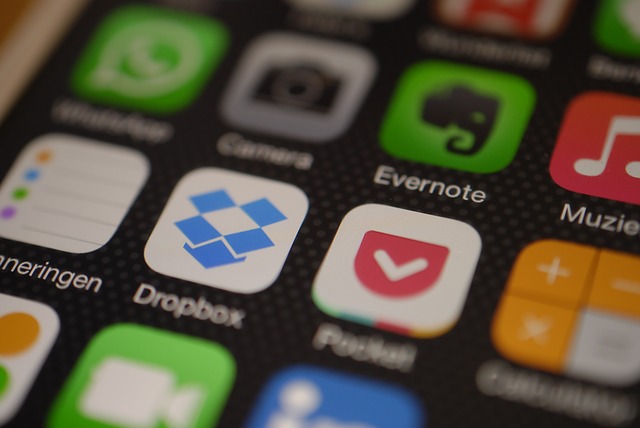
LINEの通知が来ない原因の一つに、通知設定がOFFになっていることが挙げられます。
その場合、通知設定をONにするにはどうすればいいのでしょうか?
1.LINEアプリ内の通知設定
ではまず、LINEのアプリ内の通知設定です。
Android、iPhoneともに、設定画面から「通知」に入り、設定を開始します。
「一時設定」だけをOFFにして、あとは、緑色のONにスライドしてあればOKです。
2.スマホの通知設定
次にスマホの通知設定です。
スマホの設定が通知を受け取らない設定になっていないか、確かめる必要があります。
iPhoneの場合、「設定」から→通知→LINEと進み、「通知を許可」が緑色のON状態になっていないと通知されません。
また、「おやすみモード」になっていると、通知はされませんので注意しましょう。
Androidの場合は、「設定」から、通知やアプリ→通知→LINEと進み、「すべてブロックする」がONになっていないか確かめます。
またAndroidの場合も、iPhoneと同様「おやすみモード」になっていると通知が受け取れない場合もあります。
なお設定はiPhone、Androidともに、バージョンによって若干の違いがありますのでご了承ください。
3.トークごとの通知設定
LINEにはトークごとに通知設定、つまり相手別に通知するかしないかを設定する機能があります。
まず通知設定を確認したいトークルームを開き、右上の「v」マークの「通知OFF」が押されていないか確認して、もし「通知OFF」に設定されていた場合はそこの部分を一度タップして通知設定をONにすることができます。
次ページ:設定は正しいのに…通知が遅い・来ない時の対処法6選
1 2
 minto.tech スマホ(Android/iPhone)・PC(Mac/Windows)の便利情報をお届け! 月間アクセス160万PV!スマートフォン、タブレット、パソコン、地デジに関する素朴な疑問や、困ったこと、ノウハウ、コツなどが満載のお助け記事サイトはこちら!
minto.tech スマホ(Android/iPhone)・PC(Mac/Windows)の便利情報をお届け! 月間アクセス160万PV!スマートフォン、タブレット、パソコン、地デジに関する素朴な疑問や、困ったこと、ノウハウ、コツなどが満載のお助け記事サイトはこちら!
